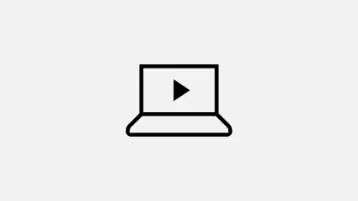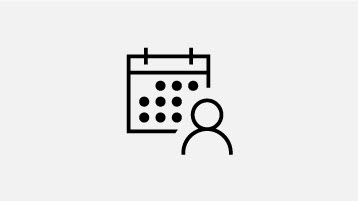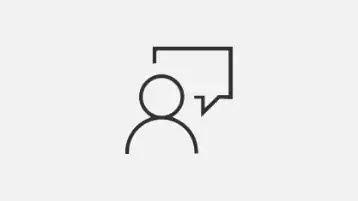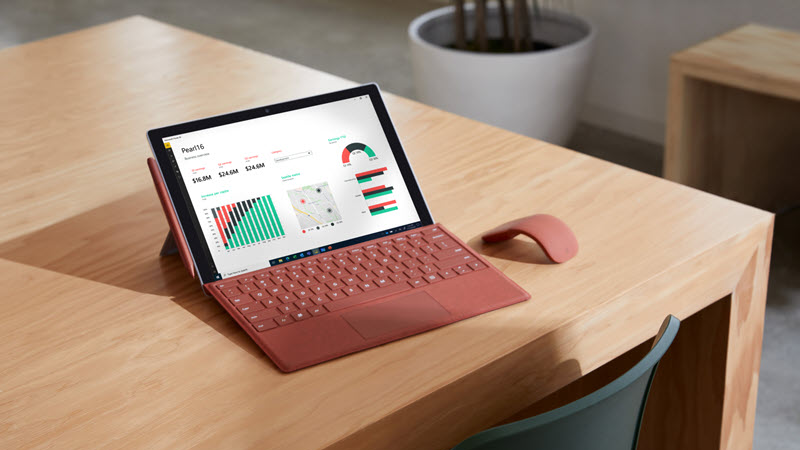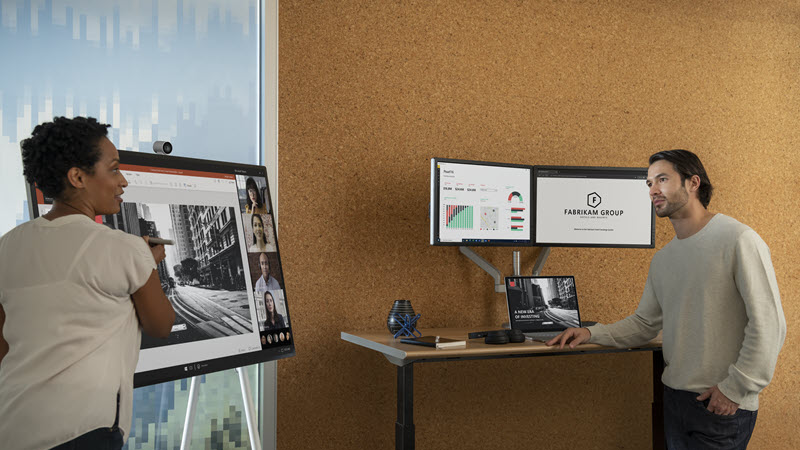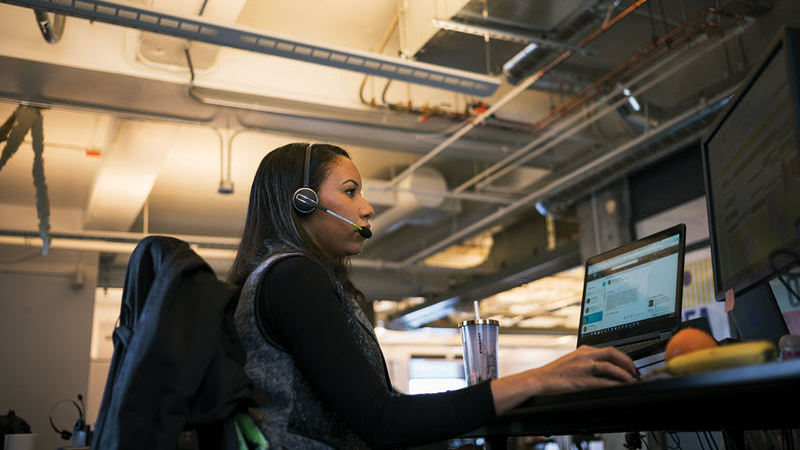как пополнить баланс счета майкрософт
Добавление денег на счет учетной записи Майкрософт
Чтобы добавить деньги на счет учетной записи Майкрософт, необходимо активировать подарочный сертификат Майкрософт на странице Активировать.
Вся сумма вносится на счет вашей учетной записи Майкрософт, и ее можно использовать для покупки фильмов, игр, покупок в приложениях и обычных товаров. Ее можно использовать для приобретения подписки на Xbox, но не подписки на Microsoft 365. Пошаговую инструкцию см. в этой записи.
Примечание. Если вы хотите перевести деньги ребенку, см. добавление денег на счет учетной записи Майкрософт ребенка.
Если у вас нет карты оплаты Майкрософт, ее можно приобрести в сети.
Убедитесь, что в вашей учетной записи Майкрософт указаны актуальные способы оплаты. Дополнительные сведения см. в сведениях Изменение метода оплатыили кредитной карты, связанной с вашей учетной записью Майкрософт, или Параметры оплаты и заказы.
Перейдите на страницу подарочных сертификатов в Microsoft Store и выберите подарочный сертификат Xbox или Microsoft.
Примечание: Плата за покупку популярных игр, приложений, фильмов и аксессуаров и устройств не обналичена.
В раскрывающемся меню выберите сумму средств, которую вы хотите приобрести, и добавьте эту сумму в корзину.
Пройдите процесс оформления заказа (вам потребуется войти в свою учетную запись Майкрософт с паролем).
Убедитесь, что ваше имя и адрес электронной почты показаны в качестве получателя и завершили покупку (если вы купили подарочный сертификат для другого пользователя,это не добавит денег на счет вашей учетной записи).
Убедитесь, что получили электронное сообщение с кодом карты оплаты. Перейдите на страницу Активировать. Если у вас есть несколько учетных записей Майкрософт, убедитесь, что вы вошли в необходимую учетную запись.
Введите код и нажмите кнопку Далее. Вся сумма, связанная с кодом, будет внесена на счет вашей учетной записи Майкрософт.
Примечание. Подписки на продукты Майкрософт, такие как Xbox Live или Microsoft 365, можно продлить без карт оплаты. Во sign in to your Microsoft account services & subscriptions or learn how to turn on recurring billing for your Microsoft subscription.
Изменение способа оплаты и параметров подписки Майкрософт
Подписки с периодическим выставлением счетов
Если у вас есть подписка Майкрософт с периодическим выставлением счета, вы можете изменить ее в любое время. Вы также можете отменить или отключить периодическое выставление счетов для подписки Майкрософт.
Войте службы и подписки с помощью учетной записи Майкрософт. Если у вас несколько учетных записей Майкрософт, убедитесь, что вы входите в учетную запись, связанную с подпиской, которую нужно изменить. Если вы обновляете подписку своего ребенка, убедитесь, что вы входите с помощью его учетной записи, а не своей.
Найдите в списке нужную подписку и выберите пункт Управление, затем Изменить способ оплаты.
Если пункт Изменить способ оплаты не отображается, это может быть связано с тем, что периодическое выставление счетов отключено. Вы не сможете изменить способ оплаты, если периодическое выставление счетов отключено, так как подписка была уже оплачена и перестанет действовать, когда истечет срок ее действия.
Если выбрать Изменить способ оплаты, отобразится список с текущими вариантами оплаты. Если вы не видите нужного варианта, выберите пункт Добавить новый способ оплаты в списке и следуйте инструкциям.
Свяжитесь с вашим банком, если получаете сообщение об ошибке при попытке добавить новый способ оплаты.
Чтобы использовать предоплаченный код подписки, отключите периодическое выставление счетов предыдущей подписки. После истечении срока действия предыдущей подписки обратитесь к статье Активация карты оплаты или кода в учетной записи Майкрософт и следуйте инструкциям.
Чтобы отменить или отключить регулярное выставление счета по вашей подписке, следуйте инструкциям в этой области.
Предоплаченные подписки
Для предоплаченных подписок нельзя изменить способ оплаты, так как это предоплаченные подписки.
Тем не менее можно обновить платежные сведения и приобрести новую подписку, когда истечет срок действия вашей предоплаченной подписки. См. раздел Изменение способа оплаты или кредитной карты, связанных с вашей учетной записью Майкрософт.
Изменение планов подписки
Вы можете изменить планы подписки для Xbox Live, Game Pass и Microsoft 365.
Изменение периодичности подписки (например, с ежемесячной на годовую):
Во sign in to your Services & subscriptions with your Microsoft account.
Найдите подписку в списке.
Выберите Управление > Изменить > Переключить, а затем выберите новую периодичность. Если вы не видите этот параметр, убедитесь, что периодическое выставление счетов включено.
Для Microsoft 365 вы можете переключаться между подписками Microsoft 365 персональный и Microsoft 365 для семьи. Дополнительные сведения можно найти в статье Переключение на Microsoft 365 для дома подписки.
Оплата подписки
С 26 января 2021 г. новые банковские счета больше не поддерживаются для клиентов в Бельгии, Франции, Италии, Люксембурге, Португалии, Испании и Соединенных Штатах. Если вы являетесь клиентом в одной из этих стран, вы можете продолжать оплачивать имеющуюся подписку с помощью существующего банковского счета и добавлять новые подписки, пока поддерживается хорошая репутация счета.
Оплатить подписку можно с помощью кредитной или дебетовой карты, а также с помощью банковского счета. В некоторых случаях оплату можно оплатить с помощью счета-фактуры, используя чек или электронный платеж (EFT). При наличии профиля выставления счетов параметры будут отличаться. Дополнительные сведения см. в статье Оплата подписки с помощью профиля выставления счетов. Если вы не знаете, есть ли у вашей учетной записи профиль выставления счетов, см. статью Общие сведения о профилях выставления счетов.
Просто хотите узнать, куда отправить платеж по счету-фактуре? При оплате счета чеком или электронным платежом (EFT), см. статью Куда направлять чеки и электронные платежи?
Прежде чем начать
Оплата с помощью кредитной или дебетовой карты либо банковского счета
Оплата с помощью банковского счета недоступна в некоторых странах или регионах.
Оплатить подписку можно с помощью кредитной или дебетовой карты, а также с помощью банковского счета. При оплате одним из этих методов мы продолжаем взимать плату с этого метода оплаты, пока срок действия подписки не истечет или пока она не будет отменена. При необходимости вы можете управлять методами оплаты. Вы также можете получить копию выписки по счету в виде сообщения электронной почты.
Оплата по счету-фактуре
В некоторых случаях можно оплатить подписку с помощью счета-фактуры с помощью чека или электронного платежа. Чтобы иметь право на оплату с помощью счета-фактуры, вы должны:
Вы будете уведомлены об этом в процессе приобретения подписки. Если вы согласитесь на получение уведомлений, вы получите сообщение электронной почты с более подробными сведениями об условиях проверки кредитоспособности. Обычно проверка кредитоспособности выполняется в течение двух рабочих дней.
Клиенты, проживающие в Бразилии, могут оплачивать подписку с помощью Boleto Bancario. Если выбран этот вариант, счет на оплату отправляется на электронный адрес, указанный при приобретении подписки, в течение 10 рабочих дней после даты заказа. Срок оплаты составляет 30 дней после даты заказа. Если вы не получили Boleto по электронной почте, проверьте папку спама или обратитесь в службу поддержки.
При желании вы можете оплатить банковским переводом между счетами. Агентство и номер счета указаны в нижней части счета-фактуры. Вы должны ввести номер счета-фактуры в поле «Идентификация перевода».
Если вы оплачиваете подписку с помощью счета-фактуры, вы получите сообщение, когда ваша выписка по счету будет готова к просмотру. Это сообщение не содержит копию выписки. Однако вы можете получить копию выписки по счету в виде сообщения электронной почты. Выписка содержит сведения о возможных способах оплаты с указанием деталей для их отправки. Если при покупке подписки вы указали номер заказа на покупку, он будет указан в выписке. Сведения о доступе к выпискам по счету см. в статье Просмотр счета или выписки по счету.
Что делать в случае непогашенного остатка?
Если нам не удается списать средства с помощью указанного способа оплаты, мы отправим вам электронное письмо с сообщением о проблеме. В сообщении электронной почты кратко описывается проблема и содержится ссылка, по которой можно проверить задолженность. Мы продолжаем повторять транзакцию каждые несколько дней в течение 30 дней, в течение которых подписка находится в льготном периоде. При каждом сбое транзакции вы получаете по электронной почте оповещение о сбое.
Если вы лично добавили метод оплаты с суммой просроченного платежа, можно использовать параметр Урегулировать баланс, чтобы выполнить платеж. Метод оплаты, используемый для оплаты просроченной суммы, становится новым методом оплаты для всех подписок, применявших отклоненный метод оплаты.
Если вы не добавили способ оплаты, использованный для оплаты подписки, необходимо заменить метод оплаты на ранее добавленный или на новый.
Куда направлять чеки и электронные платежи?
Проверьте выписку по счету на наличие инструкций по оплате для вашей страны или региона. Если вы не знаете точный размер своей задолженности, проверьте текущий счет и журнал выставленных счетов в Интернете на вкладке Счета на странице Счета и платежи.
Можно ли оплачивать счета через Интернет?
Оплатить счет через Интернет невозможно. Платеж должен быть переведен с помощью чека или платежного перевода.
Можно ли изменить текущий метод оплаты на оплату с помощью счета-фактуры?
Способ оплаты можно изменить только в том случае, если стоимость подписки превышает определенную сумму. Сначала необходимо оплатить задолженность по кредитной или дебетовой карте или банковскому счету, прежде чем вы сможете изменить на оплату с помощью счета-фактуры. Чтобы узнать о способе изменения методов оплаты, см. статью Изменение метода оплаты для одной подписки.
Можно ли перейти с оплаты по счету на другой способ оплаты?
Вы не можете автоматически изменить оплату по счету-фактуре на другой метод оплаты. Вместо этого вы должны приобрести другую подписку, оплаченную с помощью кредитной или дебетовой карты либо банковского счета, переместить всех пользователей в новую подписку, а затем отменить старую подписку.
Справка по Microsoft Store и выставлению счетов
Популярные статьи
Обзор Microsoft Store
Выберите страну в списке ниже
Примечание: Следующие Microsoft Store доступны только в США. Чтобы найти службы в другой стране или регионе, воспользуйтесь этим списком выше. Если вашей страны нет в списке, выберите Все остальные регионы.
Видеоролики с инструкциями
Ознакомьтесь с нашими видеороликами, чтобы узнать о демонстрациях, советах, учебниках и других темах.
Виртуальные семинары и учебные курсы
Ознакомьтесь с интерактивными семинарами и учебными сеансами.
Встречи с экспертами по продуктам
Забронировать бесплатную встречу с экспертом по продуктам для личной справки по покупкам, настройке или обучению.
Нужна помощь при покупке?
Общайтесь с Microsoft Store менеджером по продажам, чтобы помочь вам с покупкой.
Наше слово
Мы стремимся помочь вам найти и приобрести лучший продукт или программное обеспечение, которое будет соответствовать потребностям вашей семьи,вашей компании или учебного заведения.
Запланировать бесплатную консультацию с нашими деловыми экспертами
Мы поможем вам определить и внедрить лучшее решение для вашей компании. У нас есть группа экспертов, готовых помочь вам с массовыми ценами, установкой, развертыванием и обучением.
Примечание: Следующие Microsoft Store доступны только в Австралии. Чтобы найти службы в другой стране или регионе, воспользуйтесь этим списком выше. Если вашей страны нет в списке, выберите Все остальные регионы.
Видеоролики с инструкциями
Ознакомьтесь с нашими видеороликами, чтобы узнать о демонстрациях, советах, учебниках и других темах.
Виртуальные семинары и учебные курсы
Ознакомьтесь с интерактивными семинарами и учебными сеансами.
Нужна помощь при покупке?
Общайтесь с Microsoft Store менеджером по продажам, чтобы помочь вам с покупкой.
Наше слово
Мы стремимся помочь вам найти и приобрести лучший продукт или программное обеспечение, которое будет соответствовать потребностям вашей семьи, вашей компании или учебного заведения.
Примечание: Следующие Microsoft Store доступны только в Канаде. Чтобы найти службы в другой стране или регионе, воспользуйтесь этим списком выше. Если вашей страны нет в списке, выберите Все остальные регионы.
Виртуальные семинары и учебные курсы
Ознакомьтесь с интерактивными семинарами и учебными сеансами.
Нужна помощь при покупке?
Общайтесь с Microsoft Store менеджером по продажам, чтобы помочь вам с покупкой.
Наше слово
Мы стремимся помочь вам найти и приобрести лучший продукт или программное обеспечение, которое будет соответствовать потребностям вашей семьи,вашей компании или учебного заведения.
Запланировать бесплатную консультацию с нашими деловыми экспертами
Мы поможем вам определить и внедрить лучшее решение для вашей компании. У нас есть группа экспертов, готовых помочь вам с массовыми ценами, установкой, развертыванием и обучением.
Примечание: Следующие Microsoft Store доступны только в Канаде. Чтобы найти службы в другой стране или регионе, воспользуйтесь этим списком выше. Если вашей страны нет в списке, выберите Все остальные регионы.
Виртуальные семинары и учебные курсы
Ознакомьтесь с интерактивными семинарами и учебными сеансами.
Нужна помощь при покупке?
Общайтесь с Microsoft Store менеджером по продажам, чтобы помочь вам с покупкой.
Наше слово
Мы стремимся помочь вам найти и приобрести лучший продукт или программное обеспечение, которое будет соответствовать потребностям вашей семьи,вашей компании или учебного заведения.
Примечание: Следующие Microsoft Store доступны только в Великобритании. Чтобы найти службы в другой стране или регионе, воспользуйтесь этим списком выше. Если вашей страны нет в списке, выберите Все остальные регионы.
Видеоролики с инструкциями
Ознакомьтесь с нашими видеороликами, чтобы узнать о демонстрациях, советах, учебниках и других темах.
Виртуальные семинары и учебные курсы
Ознакомьтесь с интерактивными семинарами и учебными сеансами.
Нужна помощь при покупке?
Общайтесь с Microsoft Store менеджером по продажам, чтобы помочь вам с покупкой.
Наше слово
Мы стремимся помочь вам найти и приобрести лучший продукт или программное обеспечение, которое будет соответствовать потребностям вашей семьи,вашей компании или учебного заведения.
Справка по покупке
Если вам нужна помощь в покупке, обратитесь в отдел продаж в вашем регионе.
Microsoft Store
На Microsoft 365, устройствах Surface, консолях и играх Xbox найдите то, что вам нужно в Microsoft Store.
Как изучить выставление счета от Майкрософт
Если в выписке от банка, кредитной карты или другого поставщика платежных услуг от Корпорации Майкрософт вы видите непредвиденные платежи, мы поможем вам как можно быстрее решить вопрос.
Примечание: Если вы бизнес-клиент, посетите веб-сайт Справка по выставлению счета для бизнеса или Просмотр счета за Microsoft Azure.
Прежде чем связываться с нами, просмотрите действия, которые приведены ниже.
Во sign in to your Microsoft account order history. Если у вас несколько учетных записей Майкрософт, войдите в каждую из них и проверьте журнал заказов.
Сравните свою учетную запись с вопросом и просмотрите список распространенных причин ниже.
Если вы считаете, что кто-то приобрел ваши платежные данные, обратитесь к поставщику платежных услуг, чтобы предотвратить дальнейшие платежи, а затем измените параметры оплаты для вашей учетной записи Майкрософт.
Если вы считаете, что ваша учетная запись скомпрометирована, ознакомьтесь с тем, как ее восстановить.
Распространенные причины непредвиденных расходов
Выберите ниже возможную причину непредвиденного списания.
Если вы добавляете платежные данные в учетную запись Майкрософт другого пользователя или разрешаете другим пользователям делиться устройствами с вашей учетной записью, возможно, они что-то приобрели, не выговорив это.
Чтобы избежать непредвиденных расходов от членов семьи и других лиц, выполните следующие действия:
Не разрешайте другому пользователю использовать вашу карту для совершения покупок из его учетной записи. Вместо этого подарите ему карту оплаты, которую он сможет добавить в свою учетную запись.
Не сообщайте никому пароль от вашей учетной записи.
Отслеживать все покупки из приложений может быть достаточно сложно, особенно если устройства или способы оплаты используются совместно с другими членами семьи.
Чтобы узнать, почему счет, выставленный корпорацией Майкрософт, отображается в вашей выписке, выполните следующие действия.
Во sign in to your Order history. Если у вас несколько учетных записей Майкрософт, войдите в каждую из них и проверьте журнал заказов.
Сравните свой журнал заказов с выпиской, чтобы найти покупки из приложения.
Возможно, для вашей подписки Майкрософт настроено периодическое выставление счетов либо вы недавно начали использовать бесплатную пробную подписку, которая была преобразована в платную подписку.
Чтобы проверить, имеется ли у вас автоматическая подписка с периодическим выставлением счетов, выполните указанные ниже действия.
Во sign in to Services & subscriptions. Если у вас несколько учетных записей Microsoft, войдите в каждую из них, чтобы проверить свои подписки.
Выполните поиск подписок с периодическим выставлением счетов.
Если подписка является подпиской сторонней организации, обратитесь непосредственно к этой организации для получения дополнительных сведений.
Иногда при совершении нескольких покупок в Microsoft Store в течение нескольких дней система объединяет их в один платеж.
Чтобы проверить, выполните следующие действия.
Во sign in to your Order history. Если у вас несколько учетных записей Майкрософт, войдите в каждую из них и проверьте журнал заказов.
Сравните все недавние покупки с выставленным счетом для вашей учетной записи.
Заказы, содержащие несколько позиций, иногда делятся на несколько поставок, счета за которые выставляются отдельно, особенно если речь идет о предварительных заказах, невыполненных заказах или поставках из разных расположений. Если товара нет на складе, задержка доставки может привести к задержке выставления счетов.
Чтобы проверить, выполните следующие действия.
Во sign in to your Order history. Если у вас несколько учетных записей Майкрософт, войдите в каждую из них и проверьте журнал заказов.
Сравните сведения из журнала заказов с выпиской, чтобы узнать, не разделен ли ваш заказ на несколько платежей. Проверьте, указаны ли для этих заказов разные даты поставки.
Дата снятия средств с карты может отличаться от указанной в выписке даты. Для получения дополнительных сведений обратитесь в банк или к поставщику платежных услуг.
В большинстве случаев мы не взимаем плату за физические товары по предварительному заказу до тех пор, пока они не будут отгружены. Однако ваш поставщик платежных услуг может выполнить авторизацию, сумма которой может составлять от небольшой до полной стоимости покупки. Как правило, авторизация снимается перед поставкой позиции. Для получения дополнительных сведений обратитесь к поставщику платежных услуг.
Оформляя предварительный заказ, необходимо убедиться, что на выбранном средстве оплаты достаточно средств для покупки и срок его действия не истечет до ожидаемой даты выпуска. Подробнее: Изменение способа оплаты или кредитной карты, связанных с вашей учетной записью Майкрософт.
Если вы впервые приобрели у нас какой-либо товар и оплатили покупку кредитной картой, которой ранее не пользовались у нас, система может выполнить авторизацию на небольшую сумму, чтобы проверить ваши данные для выставления счетов. Эта сумма будет возвращена. Для получения дополнительных сведений обратитесь к поставщику платежных услуг.
Если ранее оплата была отклонена из-за недостатка средств, истекшего срока действия карты или изменения информации для выставления счетов, корпорация Майкрософт повторно выставит счет через несколько дней.
Платежи от Microsoft за потребительские покупки будут указаны в вашем счете-фактуре со следующими описаниями:
MICROSOFT*XBOX LIVE GOLD
MICROSOFT*XBOX GAME PASS
Если запись в выписке по счету не в одном из указанных выше форматов, это не от Microsoft и может быть несанкционированным платежом. Свяжитесь с вашим банком для получения дополнительной информации.
Дополнительная справка
Если вы проверили все советы в этой статье, но по-прежнему не знаете, что с вас взиматься плата, обратитесь в службу поддержки Магазина.
Подробнее
Другие вопросы и вопросы о выставлении счета можно найти на Microsoft Store справки.